在WPS日常操作中,如何调整和设置页脚内容?接下来,我将展示详细的步骤。
1、 打开WPS文字,点击“插入”选项卡
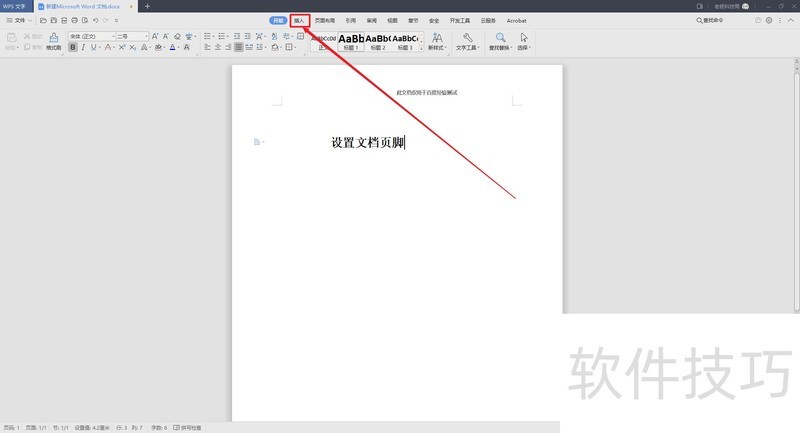
2、 在插入选项卡内点击“页眉和页脚”。
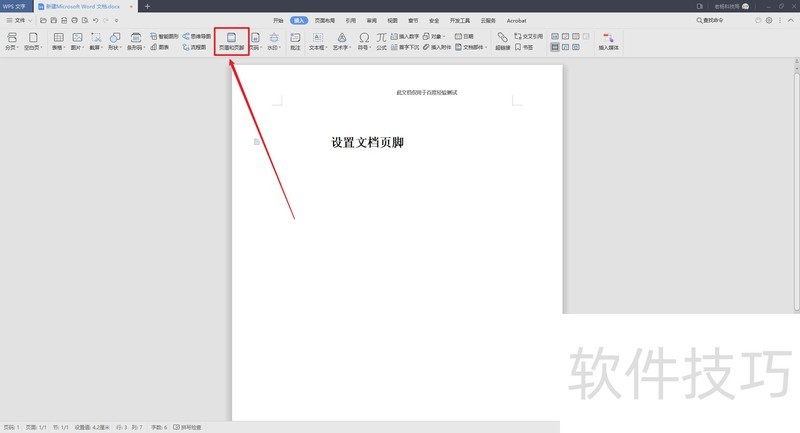
3、 系统会默认进入页眉位置,点击“页眉和页脚切换”。
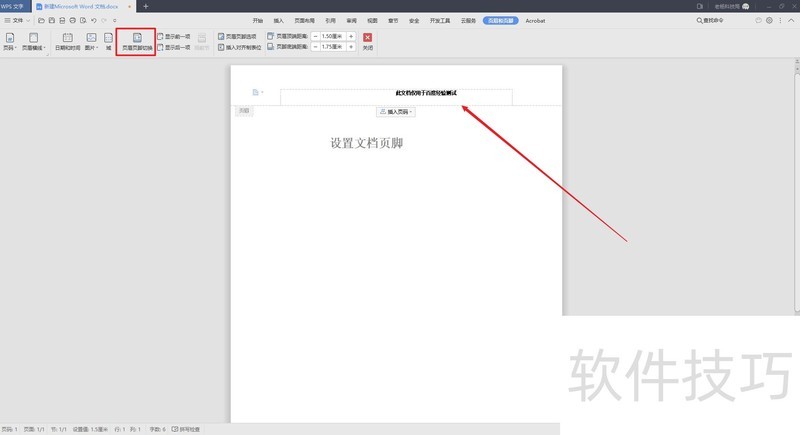
4、 此事,系统会自动跳转到页脚位置,输入页脚内容,可通过邮件更改文字大小样式。
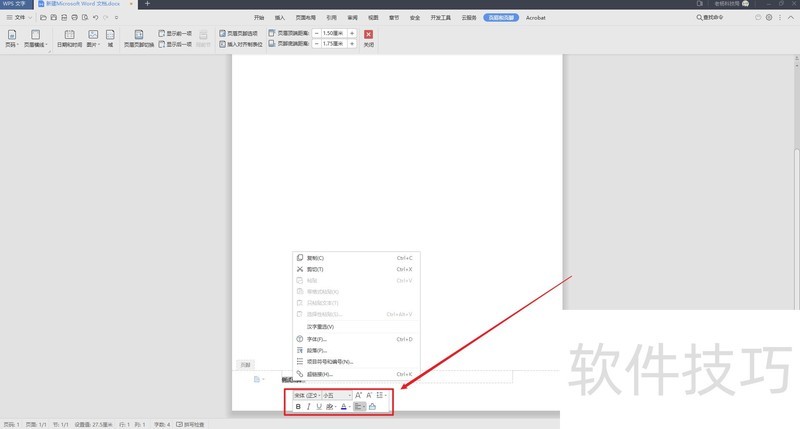
5、 通过页脚底端距离可调整页脚的位置,调整完成点击关闭。
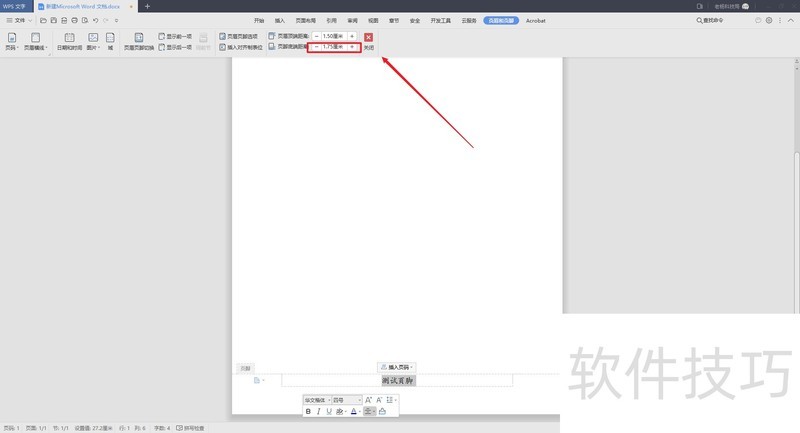
文章标题:WPS文字页脚如何设置并修改?
文章链接://www.hpwebtech.com/jiqiao/210108.html
为给用户提供更多有价值信息,ZOL下载站整理发布,如果有侵权请联系删除,转载请保留出处。
- 上一问:wps2019文字怎么添加发光效果?
- 下一问:用WPS版PPT如何制作聚光灯效果
相关软件推荐
其他类似技巧
- 2024-08-25 17:52:02用WPS版PPT如何制作聚光灯效果
- 2024-08-25 17:51:02WPS文字页脚如何设置并修改?
- 2024-08-25 17:49:01wps2019文字怎么添加发光效果?
- 2024-08-25 17:48:01WPS表格如何批量删除空白行?
- 2024-08-25 17:47:01WPS2019怎么转换为2016版本界面?
- 2024-08-25 17:46:02文件加密——WPS文字如何设置密码
- 2024-08-25 17:45:02如何用WPS制作Visio流程图
- 2024-08-25 17:44:02wps文件怎么保存成office能打开的文档
- 2024-08-25 17:43:02wps office插入图片怎么操作
- 2024-08-25 17:42:02WPS打开两个独立窗口
金山WPS Office软件简介
WPS大大增强用户易用性,供用户根据特定的需求选择使用,并给第三方的插件开发提供便利。ZOL提供wps官方下载免费完整版。软件特性:办公, 由此开始新增首页, 方便您找到常用的办公软件和服务。需要到”WPS云文档”找文件? 不用打开资源管理器, 直接在 WPS 首页里打开就行。当然也少不了最近使用的各类文档和各种工作状... 详细介绍»









